excel表格经常卡住不动怎么办 excel表格卡住不能动了解决方法
更新时间:2022-11-04 15:04:42作者:run
有时候我们在电脑上使用excel工具进行数据整理时,打开的excel表格文件却出现了卡住不动的现象,今天小编给大家带来excel表格经常卡住不动怎么办,有遇到这个问题的朋友,跟着小编一起来操作吧。
解决方法:
1.首先利用快捷键“Windows+X”打开下面窗口,选择“控制面板”(如下图)
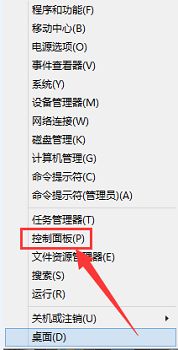
2.点击“系统与安全”(如下图)
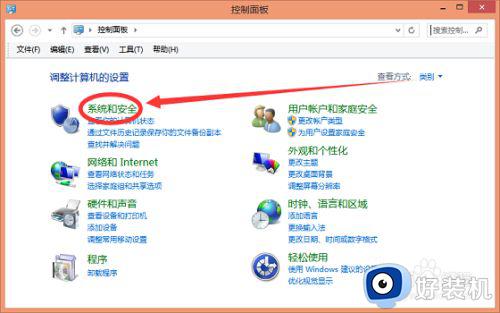
3.点击“系统”(如下图)
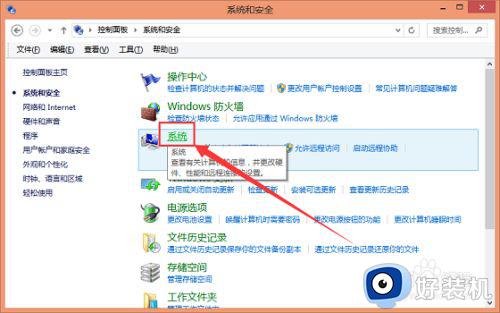
4.点击“高级设置”(如下图)
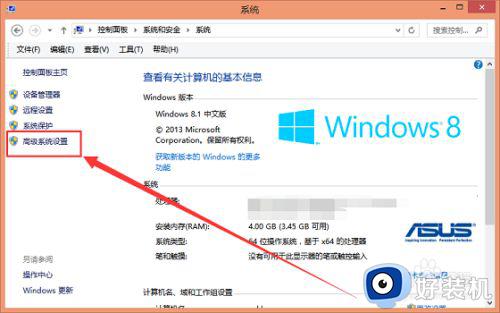
5.点击“性能”下的“设置”(如下图)
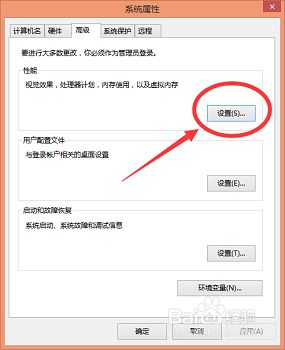
6.将“在菜单下显示阴影”前面的复选框的勾给去掉,并点击“应用”即可(如下图)
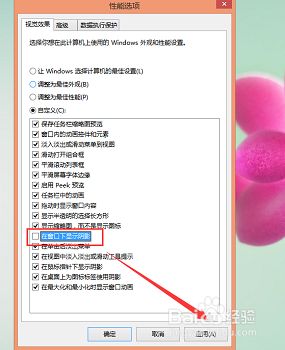
以上就是小编告诉大家的excel表格卡住不能动了解决方法的全部内容,有需要的用户就可以根据小编的步骤进行操作了,希望能够对大家有所帮助。
excel表格经常卡住不动怎么办 excel表格卡住不能动了解决方法相关教程
- excel表格经常卡死不动怎么办 excel表格总是卡死处理方法
- excel表格不能滑动是怎么回事 excel表格无法移动是什么原因
- 为什么我用excel表格老是卡顿 excel表格为什么会卡顿
- excel表格怎么自动求和 excel竖列自动求和的步骤
- 表格之间无法复制粘贴怎么回事 两个excel不能互相复制粘贴如何解决
- excel表格怎么把两个表格的内容合并 合并两个excel表格内容的方法
- excel表格无法新建工作表怎么回事 excel不能新建工作表的解决教程
- excel表格突然不能输入文字为什么 excel表格不能输入字如何解决
- Excel表格序号乱了如何自动排序 Excel表格序号乱了怎么实现自动排序
- excel表格自动排序1234排下去 excel表格序号如何自动排序123
- 电脑无法播放mp4视频怎么办 电脑播放不了mp4格式视频如何解决
- 电脑文件如何彻底删除干净 电脑怎样彻底删除文件
- 电脑文件如何传到手机上面 怎么将电脑上的文件传到手机
- 电脑嗡嗡响声音很大怎么办 音箱电流声怎么消除嗡嗡声
- 电脑我的世界怎么下载?我的世界电脑版下载教程
- 电脑无法打开网页但是网络能用怎么回事 电脑有网但是打不开网页如何解决
电脑常见问题推荐
- 1 b660支持多少内存频率 b660主板支持内存频率多少
- 2 alt+tab不能直接切换怎么办 Alt+Tab不能正常切换窗口如何解决
- 3 vep格式用什么播放器 vep格式视频文件用什么软件打开
- 4 cad2022安装激活教程 cad2022如何安装并激活
- 5 电脑蓝屏无法正常启动怎么恢复?电脑蓝屏不能正常启动如何解决
- 6 nvidia geforce exerience出错怎么办 英伟达geforce experience错误代码如何解决
- 7 电脑为什么会自动安装一些垃圾软件 如何防止电脑自动安装流氓软件
- 8 creo3.0安装教程 creo3.0如何安装
- 9 cad左键选择不是矩形怎么办 CAD选择框不是矩形的解决方法
- 10 spooler服务自动关闭怎么办 Print Spooler服务总是自动停止如何处理
